Listar las cotizaciones
https://www.obuma.cl/ayuda/articulo/568/listar-las-cotizacionesEl módulo de cotizaciones en OBUMA ERP te permite gestionar todas las cotizaciones de tu empresa de manera eficiente. Este artículo te guiará a través del proceso de visualización y gestión del listado de cotizaciones.
Acceso al Listado de Cotizaciones
Para acceder al listado de cotizaciones, sigue estos pasos:
- Inicia sesión en OBUMA ERP con tus credenciales de usuario.
- Ir al menú principal y selecciona Ventas > Cotizaciones.
Visualización del Listado
El listado de cotizaciones muestra todas las cotizaciones generadas en tu empresa desde la última emitida ordenado por folio. Cada entrada en la lista incluye la siguiente información:
- Folio / Número de Cotización : Un identificador único para cada cotización, autocorrelativo.
- Fecha de Creación : La fecha en que se generó la cotización.
- Cliente : El nombre del cliente para el cual se realizó la cotización.
- Monto Total : El monto total de la cotización.
- Estado : El estado actual de la cotización (e.g., Enviada, Aceptada, Rechazada).
- Acciones : Opciones para ver, editar o eliminar la cotización.
- Columnas opcionales : Puedes hacer click en el icono para ver y habilitar las columnas opcionales.
Filtros y Búsquedas
Para facilitar la búsqueda de cotizaciones específicas, puedes utilizar los filtros y la barra de búsqueda en la parte superior del listado:
- Buscar por Cliente : Ingresa el nombre del cliente para filtrar las cotizaciones relacionadas.
- Filtrar por Fecha : Selecciona un rango de fechas para ver las cotizaciones creadas dentro de ese período.
- Filtrar por Estado : Filtra las cotizaciones según su estado actual.
- Otras opciones : Existen varias opciones de filtros.
Acciones Disponibles
Desde el listado de cotizaciones, puedes realizar varias acciones:
- Ver Detalles : Haz clic en el ícono de lupa para ver los detalles completos de una cotización.
- Editar Cotización : Haz clic en el ícono de lápiz para editar la cotización seleccionada.
- Eliminar Cotización : Las cotizaciones no se pueden eliminar, solo cambiar a estado ANULADA.
- Historial : Puedes visualizar todo el historial de la cotizacion.
- Re-asignar : Puedes re-asignar, extender la fecha vencimiento.
- Documentos : Puedes asociar documentos PDF u otros tipos.
- Enviar por email : El proceso más importante de emitir una cotización es enviarla por email, y esa es una tarea que OBUMA facilita muy bien.
Exportar Cotizaciones
Puedes exportar el listado de cotizaciones en formato CSV para análisis externos. Para exportar las cotizaciones, sigue estos pasos:
- Haz clic en el botón Opciones > Exportar en la parte superior derecha del listado.
- Selecciona una de las opciones disponibles.
- Haz clic en Descargar.
Consejos y Buenas Prácticas
- Actualización Regular: Asegúrate de mantener actualizadas tus cotizaciones para reflejar los cambios en los precios o términos.
- Revisiones Periódicas: Revisa periódicamente el estado de las cotizaciones para identificar oportunidades de negocio y seguimiento con los clientes.
- Seguridad: Configura permisos adecuados para asegurar que solo usuarios autorizados puedan ver o modificar las cotizaciones.
Solución de Problemas
No Puedo Ver las Cotizaciones
- Verifica Permisos: Asegúrate de que tu usuario tenga los permisos necesarios para ver las cotizaciones. Si solo visualizas las cotizaciones emitidas por ti es porque no tienes permiso para visualizar las cotizaciones de otros usuarios.
- Filtros Aplicados: Revisa si tienes algún filtro activo que esté limitando la visualización de las cotizaciones.
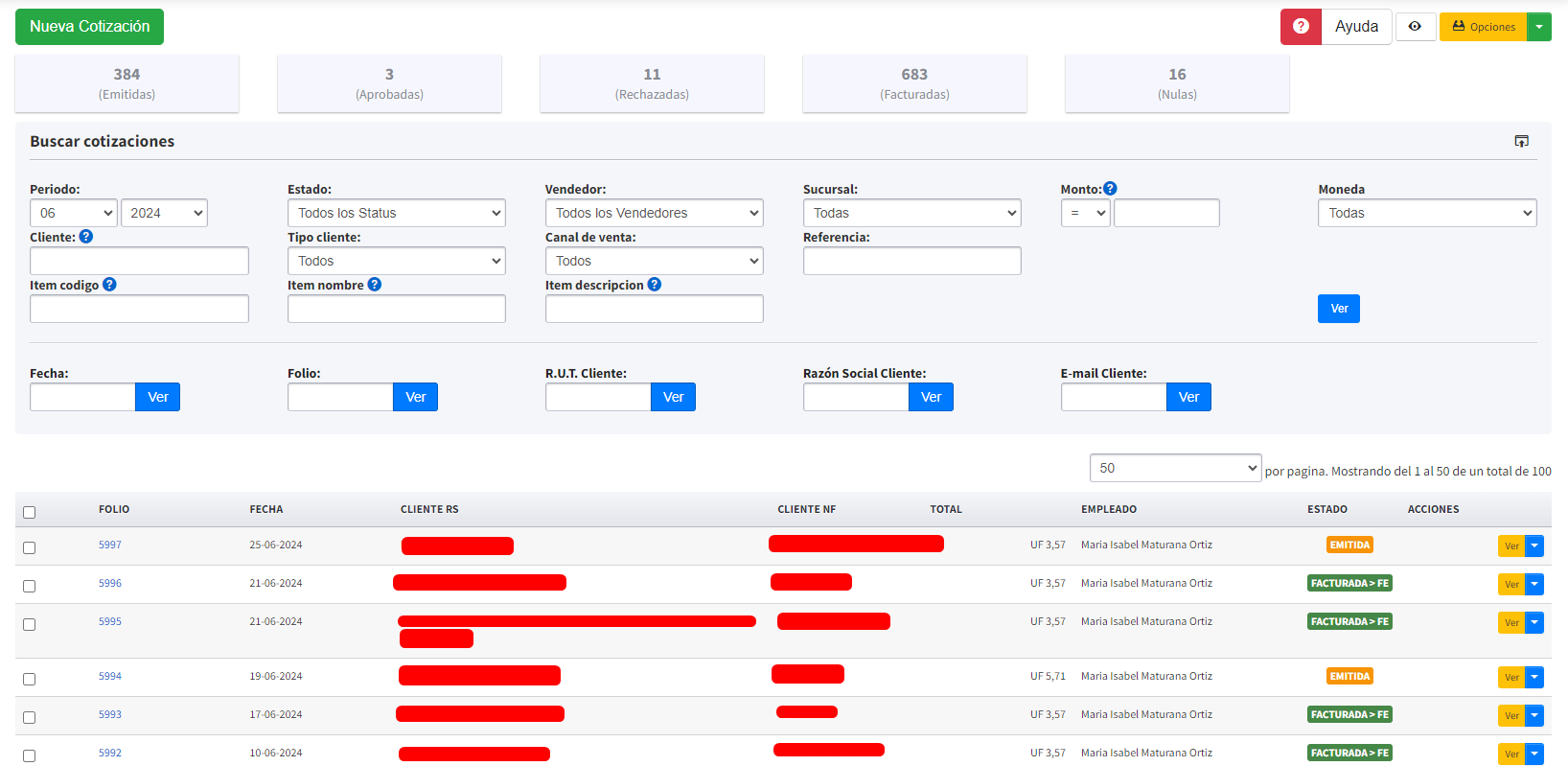
 erp
erp